iOS 8.1.3~8.4対応脱獄ツールの本家は【TaiG 2】ですが、前回同様にTaiGより先にPPJailbreakがMac版iOS 8.1.3~8.4脱獄ツールをリリースしちゃったよ!
ということで、実際の脱獄方法・使い方を見てみましょう。
対応状況
『iOS 8.1.3』、『iOS 8.2』、『iOS 8.3』、『iOS 8.4』が動いている以下のデバイスに対応しています。
- iPhone 4S、iPhone 5、iPhone 5c、iPhone 5s、iPhone 6、iPhone 6 Plus
- iPod touch 5G、iPod touch 6G
- iPad 2、iPad 3、iPad 4、iPad Air、iPad Air 2
- iPad mini、iPad mini Retina、iPad mini 3
PPJailbreak for Mac
注意
脱獄、JailBreakはとても危険な行為です。どのような事態になっても自分1人で解決できる能力と、全ての事柄を自己責任で実行出来る方のみ読み進めてください。
また、OTAアップデートを使用している場合、脱獄作業に失敗する場合があります。そのため、OTAの方はいったんiTunesから復元が推薦されています。
Mac版で脱獄してみよう!
*【パスコード】、【Touch ID】、【iPhoneを探す】をオフにしてから実行してください
01:PPJailbreakを起動する!
ダウンロードしたppjailbreakをマウントし、PP越狱.appを起動しましょう。(iTunes、Xcodeは終了しておいてください)
その際、右クリック > 開くの手順で選択し、起動してください。
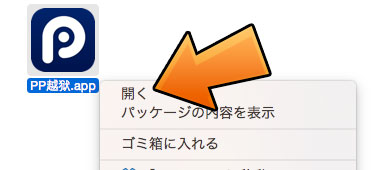
02:チェックが外れているか確認!
脱獄したいiPhone等のデバイスをMacとUSB接続し、PPJailbreakにて認識されたら、画面左下『Install PP Helper』にチェックが付いていないのを確認してください。
チェックされたままだと、不要な中国製アプリがインストールされてしまいます。必ずチェックは外す様にしましょう。
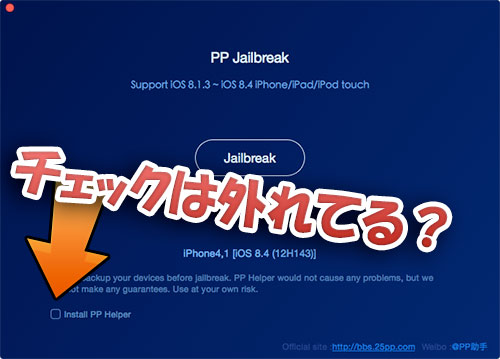
03:脱獄作業開始!
きちんとチェックが外れているのを確認したら、『Jailbreak』ボタンをクリックして脱獄作業を開始!
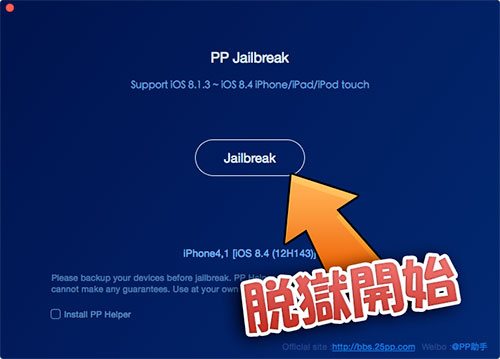
04:注意点を確認!
脱獄する際の注意が表示されます。【iPhoneを探す】、【パスコード&Touch ID】が無効になっているのを確認してください。
また、脱獄中はiTunesやXcodeが起動しないように注意してください。
大丈夫なようであれば、右下『Continue』ボタンをクリックして、作業を進めます!
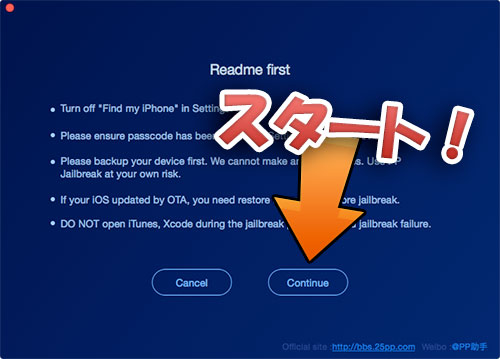
05:ただ、待つ!
あとは…待つだけ!
デバイス内にデータがたくさん入っていると、この部分ですごく時間が掛かる場合があります。
また、何度かデバイスが自動で再起動しますので、ビックリしないようにしましょう。
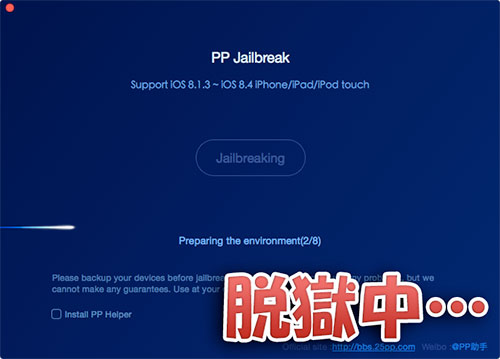
06:全部完了!
PPJailbreakの作業が終わり、デバイスも完全に再起動が完了したら、全ての脱獄作業は終了です。
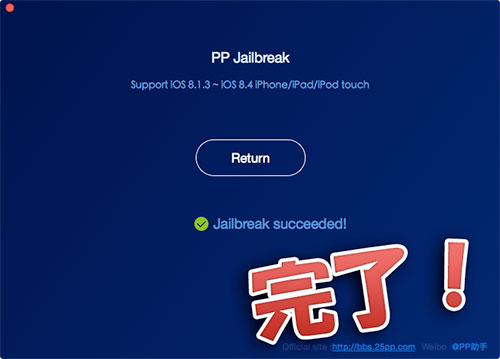
07:Cydiaを確認!
あとはホーム画面に追加された【Cydia】を起動し初期作業、そして好きな脱獄アプリをインストールして楽しみましょう!
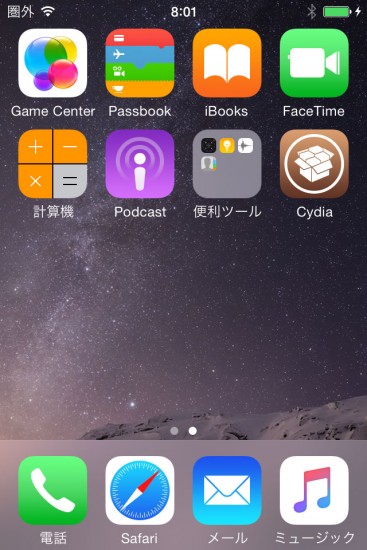
〆
操作手順としては、Windows版【PPJailbreak】とほぼ同じで、Mac版だけでの注意点としてはiTunes、Xcodeが起動しないようにすること…ですね!
今後の事を考えると、Windows環境を使える方は【TaiG 2】を使用して頂く方が安心かと思います。
ただ、Mac環境で…と言う場合には、こちらを使ってみると良いかもしれません。


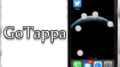

コメント
3/8で止まってしまってエラーが出ます。なんでですか?
成功報告
iPodtouch 第6世代
ios:8.4
MacVer:10.11.3
iTunesVer:12.3.2.35
初期設定後何も考えず一回目トライで最終段階まで行きでエラー
二回目5/8で止まったまま動かず
服とパンツを脱ぎ正座して気合を入れ直し再度挑戦
iPodとMacを再起動
ここまで初期設定後から一度も初期化せず再起動のみ
PPを再度マウント後アプリケーションに移す画面のPPアイコンを右クリックで
開くを選ぶ(iTunesは終了させてるの確認)
震える手でiPodとMacドッキング
スタートを押してすんなり成功
たぶん裸正座が成功の鍵だと思います